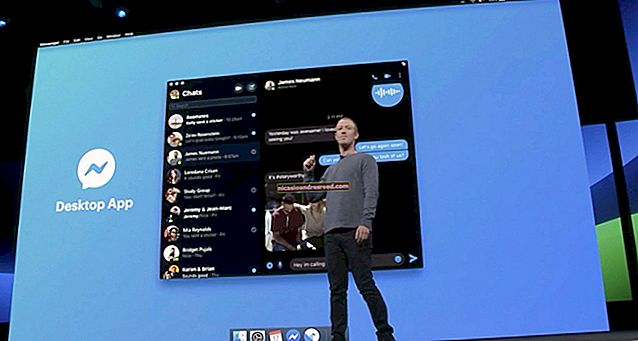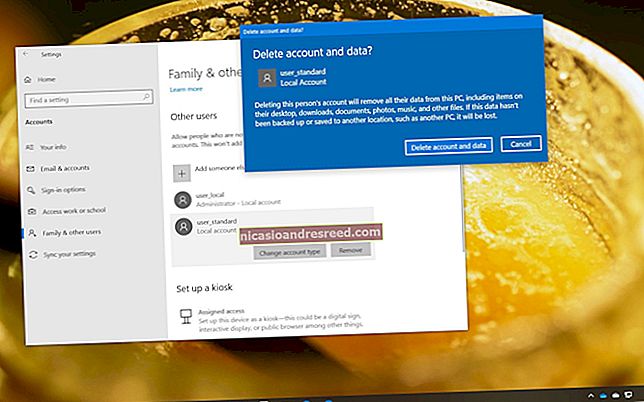Como monitorar (e reduzir) o uso de seus dados no Android

Telefones cada vez mais sofisticados e aplicativos com grande consumo de dados tornam mais fácil do que nunca estourar o limite de dados do seu plano de celular ... e incorrer em cobranças excessivas desagradáveis. Continue lendo enquanto mostramos como gerenciar o uso de seus dados.
Apenas alguns anos atrás, seria quase inédito explodir vários GB de dados móveis. Agora os aplicativos aumentaram de tamanho (não é incomum que os aplicativos e suas atualizações excedam 100 MB) e, com o streaming de música e vídeo se tornando mais popular, é fácil queimar seu limite de dados em questão de dias.
Assistir uma hora de streaming de vídeo de definição padrão no Netflix ou no Youtube irá fácil e rapidamente mastigar um gigabyte de dados. Aumente esse fluxo para HD e o uso de dados basicamentetriplos- cerca de três gigabytes de dados serão usados. Streaming de música de alta qualidade em serviços como Google Play Music ou Spotify? Você está considerando cerca de 120 MB por hora para isso. Pode não parecer muito no início, mas faça isso por uma hora por dia durante uma semana e você terá até 840 MB. Uma hora por dia durante um mês coloca você em cerca de 3,2 GB. Se você tem um plano de dados de 5 GB, acabou de usar cerca de 65% disso apenas na música.
Claro, você poderia pagar mais por um plano maior, mas quem quer fazer isso? Antes de gastar seu dinheiro suado, aqui estão alguns truques para reduzir o uso de dados (e ficar de olho nisso).
Como verificar o uso de seus dados
Antes de mais nada, você precisa verificar o uso de dados. Se você não sabe como é o seu uso típico, não tem ideia de quão leve ou severamente precisa modificar seus padrões de consumo de dados.
Você pode obter uma estimativa aproximada de seu uso de dados usando as calculadoras Sprint, AT&T ou Verizon, mas a melhor coisa a fazer é realmente verificar seu uso nos últimos meses.
A maneira mais fácil de verificar o uso de dados anterior é fazer login no portal da web de sua operadora de celular (ou verificar suas contas de papel) e ver qual é o seu uso de dados. Se você costuma ficar abaixo de seu limite de dados, entre em contato com seu provedor e veja se pode mudar para um plano de dados mais barato. Se você está chegando perto do limite de dados ou ultrapassando-o, com certeza vai querer continuar lendo.

Você também pode verificar o uso do mês atual diretamente no Android. Navegue para Configurações> Redes sem fio e outras> Uso de dados. Você verá uma tela que se parece com a primeira tela aqui:


Se você rolar para baixo, verá o uso de dados do celular por aplicativo, conforme visto na segunda captura de tela acima. É importante observar que esses gráficos mostram apenas os dados enviados por meio de sua conexão de dados de celular, não por sua conexão Wi-Fi. Você pode ser um viciado no YouTube, mas se você assistir enquanto estiver conectado à sua rede doméstica, ele não se registrará aqui. Se você também quiser ver o uso de dados de seu Wi-Fi, aperte o botão de menu e selecione “Mostrar uso de Wi-Fi”.

É importante mencionar que você precisará especificar seu ciclo de faturamento aqui para ter uma visão mais precisa do uso de dados. Como seus dados serão redefinidos no primeiro dia do novo ciclo, não importa o que você usou no mês anterior, então você não quer distorcer os resultados.


Além de monitorar, você também pode definir avisos de dados ajustando a barra deslizante de acordo com sua preferência - quando você atingir o valor especificado pelo limite de corte, receberá um aviso para informar onde está.


Você também pode ativar a opção “Definir limite de dados móveis” e usar o controle deslizante laranja para especificar onde deseja que os dados sejam totalmente cortados. Depois de atingir esse limite, os dados móveis serão desativados em seu telefone até que você o ligue novamente.
Como manter o uso de seus dados sob controle
Existem dois tipos de coletores de dados quando se trata de dispositivos móveis. Primeiro, há o consumo óbvio de dados orientado pelo usuário, ou "dados de primeiro plano". Ao assistir a um vídeo de alta qualidade ou fazer o download de um novo álbum, você está contribuindo diretamente para aumentar o uso de dados naquele mês, supondo que esteja usando dados móveis e não Wi-Fi.
Obviamente, para usar menos dados de primeiro plano, você precisa parar conscientemente o download, o streaming e a navegação.
Menos óbvio para a maioria das pessoas, porém, é a quantidade razoavelmente grande de dados nos bastidores que se agitam em sua conexão - os “dados de segundo plano”. A pesquisa de atualizações do Facebook, verificações de alta frequência na caixa de entrada de e-mail, atualizações automáticas de aplicativos e outras atividades em segundo plano podem prejudicar a distribuição de dados se você não for cuidadoso. Vamos dar uma olhada em como podemos reduzir parte disso.
Primeiro: veja quais aplicativos estão usando dados
Primeiro, vamos investigar quais aplicativos estão realmente gerando quantidades notáveis de dados de fundo. Volte para Configurações> Redes sem fio e outras> Uso de dados para ver seus aplicativos, na ordem de uso de dados. Você pode tocar em aplicativos individuais para obter uma visão mais detalhada. Aqui podemos ver o uso de primeiro e segundo plano:


Isso ajudará imensamente nas etapas abaixo. Se você sabe quais aplicativos estão usando mais dados, sabe quais aplicativos deve se concentrar em consertar.
Use a "Economia de dados" do Android Nougat (Android 7.0+)
O Android 7.0 Nougat introduziu uma maneira muito mais granular de assumir as rédeas dos seus dados móveis com um novo recurso chamado Economia de dados.
Basicamente, isso permite limitar os dados de fundo usados pelos aplicativos, maswhitelist qualquer coisa que queira ter acesso irrestrito. Isso significa que os dados de segundo plano são desabilitados para cada aplicativo por padrão, então você pode escolher onde conceder acesso ilimitado.
Para começar, puxe para baixo a aba de notificação e toque no ícone de engrenagem para ir para o menu Configurações.

Na seção “Redes sem fio e outras”, toque na entrada “Uso de dados”.

Logo abaixo da seção Uso de celular, você encontrará a opção “Economia de dados”. Aqui é onde a diversão começa.

A primeira coisa que você precisa fazer é alternar este menino mau usando o pequeno controle deslizante no topo. Um novo ícone aparecerá na barra de status também - à esquerda dos outros ícones de dados (Bluetooth, Wi-Fi, Celular, etc.).

Lembre-se de que, depois de ativar esse recurso, o acesso aos dados em segundo plano será restrito para todos os aplicativos. Para mudar isso, toque na caixa “Acesso irrestrito a dados”.

Isso abrirá uma lista de todos os aplicativos instalados atualmente em seu telefone. Ao alternar o controle deslizante do respectivo aplicativo para "ligado", você está essencialmente permitindo que ele tenha acesso irrestrito ao plano de fundo. Portanto, se você deseja que coisas como Mapas, Música ou Facebook sempre consigam obter os dados de que precisam, certifique-se de alternar para "ativado".

E isso é tudo que há para fazer. É importante ter em mente que isso se aplica apenas a dados móveis - todos os aplicativos permanecerão irrestritos enquanto estiverem no Wi-Fi.
Use o aplicativo Datally do Google (Android 5.0+)
Se você não tem o Android Nougat, tem algumas outras opções.
O Google lançou recentemente um novo aplicativo chamado Datally, projetado para rastrear o uso de dados, bloqueá-lo aplicativo por aplicativo e até mesmo ajudá-lo a encontrar uma rede Wi-Fi pública gratuita.
Atualizar: O Google descontinuou seu aplicativo Datally em 2019.
Quando você abre o aplicativo pela primeira vez, ele solicita várias permissões, permite o acesso de uso e pergunta se deseja enviar ao Google os dados do aplicativo e SMS para melhorar o Datally. Você precisará conceder as duas primeiras permissões, mas pode pular a terceira se quiser.


A tela inicial do Datally mostra quantos dados móveis você já usou hoje e quais aplicativos estão usando mais. Você pode tocar em “Encontrar Wi-Fi” para encontrar redes Wi-Fi gratuitas perto de você, o que é muito útil.


Passe o botão “Configurar Economia de dados” para começar a usar o Datally. Ele pedirá que você permita a VPN do Google - isso é necessário para o Datally funcionar, pois é como o Datally rastreia o uso de dados e os bloqueia instantaneamente. (Não temos certeza de por que o Datally requer uma VPN para fazer isso quando as configurações integradas do Android não, mas esperamos que seja porque o Datally é um aplicativo separado, não integrado ao próprio sistema operacional. Isso também deixaria aberta a possibilidade de Suporte iOS, se o Google quiser seguir esse caminho.)
Depois de permitir isso, você verá uma notificação persistente mostrando que a Economia de dados do Datally está ativada e está bloqueando o tráfego em segundo plano para a maioria dos seus aplicativos.


É aqui que o Datally começa a ser útil. Ao abrir um aplicativo, uma pequena bolha aparecerá na lateral da tela. O Datally permitirá o uso de dados para esse aplicativo enquanto você o usa e mostrará o quanto você está usando em tempo real. Ao sair do aplicativo, ele começará a bloquear os dados novamente. (Embora você também possa tocar no balão a qualquer momento para bloquear os dados enquanto o usa.)


Observe que, devido à forma como o Datally funciona, você não poderá usar outros aplicativos com serviços de acessibilidade ou VPNs ao usar o Datally dessa forma.
Você também pode escolher quais aplicativos bloquear e desbloquear na página "Gerenciar dados" do Datally.


No geral, o Datally é uma versão um pouco mais avançada do Data Saver do Nougat na forma de um aplicativo separado, o que é bom se você quiser ficar de olho constante na quantidade de dados que determinados aplicativos estão usando. Para a maioria das pessoas, as configurações integradas do Nougat provavelmente são boas, mas o Datally é outra boa opção (especialmente se seu telefone não tiver o Nougat).
Limitar dados de segundo plano, aplicativo por aplicativo
Se você preferir não usar outro aplicativo para realizar essas tarefas, pode fazer várias configurações manuais ajustando-se para reduzir os dados.
Para começar, volte para a tela inicial e abra um dos aplicativos que está usando muitos dados. Veja se ele possui alguma configuração destinada a restringir o uso de dados. Em vez de usar o Android para restringir o uso de dados do Facebook, por exemplo, você pode acessar o aplicativo do Facebook e diminuir a frequência das notificações push ou desligá-las completamente. Não apenas desativar notificações e pesquisas constantes reduzem o uso de seus dados, mas também excelente para prolongar a vida útil da bateria.


No entanto, nem todo aplicativo terá esse tipo de configuração - ou terá um controle tão preciso quanto você deseja. Portanto, há outra opção.
Volte para Configurações> Redes sem fio e outras> Uso de dados e toque em um aplicativo. Marque a caixa com o rótulo “Restringir dados de segundo plano” (no Nougat, é apenas uma opção chamada “Dados de segundo plano”, que você deseja transformar fora em vez de ativado). Isso limitará o uso de dados no nível do sistema operacional. Observe que isso se aplica apenas a uma conexão de dados móveis - se você estiver em uma rede Wi-Fi, o Android permitirá que o aplicativo use os dados de fundo normalmente.


Desligue todos os dados de fundo
Se isso não for suficiente, você também pode desligar todos os dados de fundo com o toque de um botão - isso reduz o uso de dados na maioria dos casos, mas também pode ser inconveniente, pois não diferencia entre sippers e devoradores de dados. No menu Data Usage, você pode pressionar o botão de menu e marcar “Restrict Background Data”. Isso desativará os dados de segundo plano para todos os aplicativos.

Desative as atualizações de aplicativos em segundo plano
O Google percebe como seus dados móveis são preciosos, portanto, as atualizações de aplicativos - que podem, sem dúvida, usar mais dados do que qualquer outra coisa - só acontecerão automaticamente quando você estiver no Wi-Fi, pelo menos por padrão. Para ter certeza de que este é o caso (e que você não o alterou em outra parte da linha), vá até a Play Store e abra o menu. Vá para Configurações e certifique-se de que “Atualizar aplicativos automaticamente” esteja definido como “Atualizar automaticamente somente por Wi-Fi”.


Uma nota rápida antes de continuarmos: enquanto falamos sobre a restrição do uso de dados em segundo plano, queremos deixar bem claro que essas restrições se aplicam apenas ao uso de dados móveis; mesmo se você restringir fortemente um aplicativo, ele ainda funcionará normalmente quando você estiver no Wi-Fi.
Compre seus aplicativos favoritos (para remover anúncios)
Freqüentemente, os aplicativos também oferecem uma versão gratuita com anúncios e uma versão paga sem anúncios. Os desenvolvedores precisam comer para que você possa pagá-los com receita de anúncios ou dinheiro vivo. É o seguinte: os anúncios não são apenas irritantes, mas também consomem dados. Essas atualizações podem custar de US $ 0,99 a alguns dólares e valem bem o dinheiro se você usar o aplicativo com frequência.
Use a Economia de dados do Chrome
Se você navega muito na web em seu telefone, o modo “Economia de dados” do Google Chrome pode diminuir o impacto sobre o seu limite de dados. Basicamente, ele roteia todo o seu tráfego por meio de um proxy executado pelo Google que compacta os dados antes de enviá-los ao seu telefone. Basicamente, isso não apenas resulta em menor uso de dados, mas também torna o carregamento das páginas mais rápido. É uma situação em que todos ganham.
Provavelmente, você foi solicitado a ativar a Economia de dados na primeira vez que carregou o Chrome, mas se você decidiu não fazer isso naquele momento, pode habilitá-la depois de abrir o Chrome, ir para Configurações> Economia de dados e deslizar o botão para "Sobre".



Dados do Google Maps em cache
A melhor maneira de evitar a sucção de grandes blocos de dados enquanto você está fora de casa (e dependente de dados do celular) é armazená-los em cache com antecedência quando estiver se deleitando com a glória de uma conexão Wi-Fi amplamente aberta.
Se estiver usando o Google Maps para navegação diária ou planejamento de viagem, você está sugando muitos dados. Em vez de usar a versão de atualização ao vivo, você pode pré-armazenar em cache sua rota (e salvar um tonelada do uso de dados móveis no processo). Da próxima vez que você estiver planejando fazer um uso pesado do Maps, abra o Maps quando estiver em uma rede Wi-Fi, abra o menu e selecione “Áreas off-line”. A partir daí, você pode tocar em “Casa” para fazer download de mapas perto de sua casa ou em “Área Personalizada” para fazer download de mapas para quaisquer outras áreas para as quais irá viajar em breve.


Use aplicativos de streaming com modos offline
Muitos aplicativos de serviço de streaming estão adicionando modos offline - modos que permitem aos usuários pré-armazenar os dados em cache enquanto estão no Wi-Fi para usar quando estão em suas conexões de dados celulares. Rdio, Rhapsody, Slacker Radio e Spotify têm modos offline para ajudar os usuários a evitar o limite de dados.
O cache de dados é seu amigo
Existem muitas outras áreas nas quais você também pode armazenar dados em cache. Sempre pense em como você pode descarregar seu uso de dados para o Wi-Fi antes de sair de casa.
Por exemplo, sabemos que isso é tão 2003, mas há algo a ser dito sobre o download de músicas, podcasts, e-books e outras mídias para o seu dispositivo do conforto de sua casa (e conexão Wi-Fi).
RELACIONADO:Por que você não deve usar um Task Killer no Android
Além disso, não use assassinos de tarefas. Neste ponto, você não deveria estar usando um assassino de tarefas em primeiro lugar, mas se estiver, pare agora. Eles não são apenas de utilidade duvidosa (e é altamente recomendável não usá-los), mas a maioria dos eliminadores de tarefas também irá despejar os arquivos de cache de aplicativos que eles estão matando ativamente - o que significa que quando você for usar o aplicativo novamente, precisará baixe todos os dados.
Você pode aplicar algumas de nossas sugestões ou todas elas, dependendo de suas necessidades e de quanto você precisa para reduzir o uso de dados - de qualquer forma, com um pouco de gerenciamento cuidadoso, é possível ir de contornar seu limite de dados todos os meses para economizar dinheiro mudando para um plano menor com muito pouco esforço.